Excel 数値の大小を横棒で表すには?

Excelでは、セルに入力されたデータを指定した条件に合ったときにだけ装飾することができます。例えば、一定の基準に満たないデータを目立たせたいときなどに、フォントや罫線、パターンなどの書式を使って一目で確認することができます。便利なデータの装飾方法について詳しく学習しましょう。
Excel2021/Excel2019/Excel2016

数値の大小を横棒で表すには?

条件付き書式 データバー
条件付き書式を使うと、セルに入力された数値の大きさを横棒の長さで表示することができます。
データバー を利用すると、数値間の差をひと目で比較することができます。
次のような表を利用して、売上合計間の数値の差を比較できるようにしてみましょう。
■操作方法は下記のとおりです。
1.条件付き書式を設定したいセル範囲を選択します。
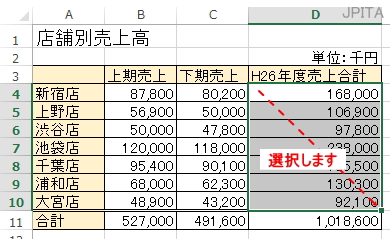
2.[ホーム]タブ→[スタイル]から[条件付き書式▼]→[データバー]→表示される一覧から色をクリックします。
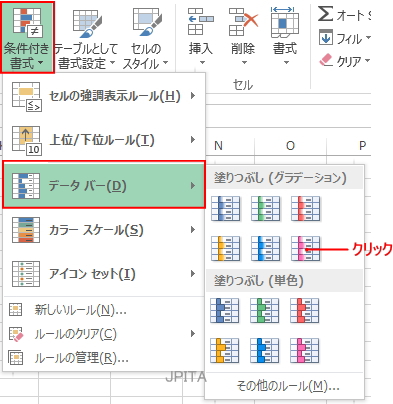
《操作結果》
入力と同時に、選択中のセル範囲にルール適用後の結果がプレビュー表示され、結果が表示されます。
※データバーはセルの中に表示されます。予め 列幅を広げておく とよいでしょう。

■関連ページ